
Përmbajtje:
- Hapi 1: Ajo që ju nevojitet
- Hapi 2: Një ajër nga një udhëheqës televizori bashkë-sëpatë
- Hapi 3: Një ajror nga një copë tela e ngurtë
- Hapi 4: Instalimi i Windows
- Hapi 5: Drejtimi i SDR#
- Hapi 6: Akordimi dhe Kontrollet
- Hapi 7: Dëgjimi i stacioneve të radios
- Hapi 8: Zbulimi i veglave 433MHz
- Hapi 9: Shkoni Më tej
- Autor John Day [email protected].
- Public 2024-01-30 12:11.
- E modifikuara e fundit 2025-01-23 15:10.



Në fillim ishte grupi kristal - marrësi i parë praktik i radios i transmetimit. Por kishte nevojë për një ajër të gjatë dhe mund të merrte vetëm stacione lokale. Kur dolën valvulat (tubat, për miqtë tanë amerikanë) ata bënë të mundur ndërtimin e radiove shumë më të ndjeshëm, dhe ato të cilat gjithashtu mund të drejtonin një altoparlant. Radiot e hershëm kishin akoma selektivitet relativisht të dobët (d.m.th. aftësinë për të dalluar stacionet afër njëri -tjetrit në çelësin e akordimit).
Një ndryshues i lojës u prezantua në vitet 1930 në një dizajn të ri radikal të njohur si superhet. Zakonisht kishte nevojë për 4 ose 5 valvola, por dha ndjeshmëri dhe selektivitet shumë të përmirësuar. Në fakt ai ka mbetur dizajni dominues që atëherë.
Ju mund të mësoni më shumë për të gjitha këto në Si Punojnë Radiot në Wiki Restart.
Me shpërthimin e komunikimeve dixhitale, dizajni superhet është ende metoda dominuese e akordimit dhe përforcimit të sinjalit të radios. Por në shumë raste sinjali nuk furnizohet më vetëm me një altoparlant. Mund të jetë një sinjal i telefonit celular, ose GPS, radio DAB ose një burim i të dhënave nga një sondë hapësire, ose WiFi ose Bluetooth, ose një sinjal për të hapur nga distanca derën e garazhit tuaj. Ose ndonjë nga një listë pothuajse e pafund.
Pra, tani keni nevojë për një satnav për të marrë sinjale GPS, një radio DAB për transmetime dixhitale, një smartphone për zë dhe të dhëna celulare, një kompjuter të pajisur me WiFi për WiFi, një derë garazhi për t'iu përgjigjur fobit tuaj dhe … mirë, lista vazhdon Me
Duhet të ketë një mënyrë më të mirë?
Fanfare trumpetash ju lutem! Hyni në fazën e majtë nga Radio e Përcaktuar nga Softueri (ose SDR për miqtë e tij).
Një kompjuter mund të bëjë gjithçka, me kusht që ta ndani atë në hapa logjikë. Tani po shikoni një! Pra, pse të mos e programoni atë për të interpretuar një sinjal radio? Me një program tjetër ju mund të merrni gjithçka që ju pëlqen, përfshirë transmetimet e modës së vjetër AM dhe FM.
Tingëllon e komplikuar dhe e shtrenjtë? Aspak - mund ta bëni për para xhepi! Lexo.
Hapi 1: Ajo që ju nevojitet


Para së gjithash do t'ju duhet një përshtatës USB DVB-T TV. Duhet të jetë një që përdor patate të skuqura R820 dhe RTL2832.
Nëse thjesht kërkoni eBay për "R820 RTL2832" do të gjeni shumë nën 10 £, ose shumë më pak se 10 £ nëse mund të prisni disa javë për dërgimin nga Lindja e Largët.
Në përgjithësi, ka dy lloje. Ka disa me një prizë TV të modës së vjetër në fund, dhe të tjera me një lidhës më modern SMA ose MCX të tipit vidë. Disa nga këto të fundit vijnë me ajrin e tyre. Nuk ka rëndësi se cilën zgjidhni, por më e lira ka të ngjarë të jetë ajo me një prizë televizori dhe të përdorni një ajër DIY.
Nëse ndonjë nga sa më sipër duhet të funksionojë mirë, nëse jeni të lumtur të paguani më shumë, mund të merrni këtu një që është e garantuar të japë performancën më të mirë të mundshme.
Ju gjithashtu do të keni nevojë për një kompjuter, mundësisht Windows ose Linux. Nëse jeni një përdorues Mac atëherë mund të konsideroni gjetjen e një kompjuteri të vjetër dhe instalimin e Linux në të, megjithëse ka softuer SDR të kufizuar për OSX.
Për një ajër DIY do t'ju duhet një plumb ajror i vjetër me TV së bashku me boshtin, ose nëse keni një hekur bashkues mund të përdorni një prizë televizive me kokë dhe një copë teli të copëzuar.
Ju gjithashtu mund të gjeni një prizë shtesë USB të dobishme, në mënyrë që të vendosni donglin dhe ajrin e tij larg kompjuterit.
Hapi 2: Një ajër nga një udhëheqës televizori bashkë-sëpatë




Gjatësia e ajrit nuk është kritike nëse nuk dëshironi ndjeshmërinë përfundimtare në një brez të caktuar, por nuk ka gjasa ta merrni atë me një ajër të thjeshtë DIY.
Merrni plumbin tuaj ajror bashkë -sëpatë dhe prerë një fund me 15 - 30 cm plumb.
Tani prerë izolimin e jashtëm rreth perimetrit të tij me një thikë artizanale. Pritini nga atje në fund përgjatë gjatësisë së saj në mënyrë që të hiqni izolimin.
Lironi ose prerë bishtalecin e jashtëm në mënyrë që të mund të nxirrni përcjellësin e brendshëm me izolimin e tij.
Tani thjesht hiqni gërshetin e jashtëm dhe keni ajrin tuaj.
Hapi 3: Një ajror nga një copë tela e ngurtë


Nëse keni një hekur saldimi dhe një prizë rezervë, mund t'i përdorni ato për të bërë një ajër. Kam përdorur një copë teli bakri të emaluar me rreth 16 guage me një gjatësi të shkurtër të mëngës së tkurrjes së nxehtësisë për të parandaluar prerjen e kapjes së kabllit përmes smaltit.
Hapi 4: Instalimi i Windows



Softueri më i mirë për të filluar është SDR# (shqiptohet SDR Sharp), i cili funksionon në Windows 7, 8 dhe 10. Ka një Udhëzues të Fillimit të Shpejtë i cili jep udhëzime të plota kështu që këtu unë do të jap vetëm një përmbledhje. Referojuni Udhëzuesit të Fillimit të Shpejtë nëse diçka nuk është e qartë ose nuk duket se funksionon siç pritej.
Së pari, do të duhet të siguroheni që keni të instaluar Microsoft. NET 4.6 ose më të ri. Ju gjithashtu mund të keni nevojë për Kohëzgjatjen Visual C ++ nëse nuk është instaluar tashmë.
Tani shfletoni në www.airspy.com dhe zgjidhni Shkarkoni në menunë e sipërme, pastaj klikoni butonin Shkarkim kundër Paketës së Softuerit Windows SDR.
Kjo do të shkarkojë një skedar zip, jo një skedar instaluesi (. MSI). Më pëlqen të vendos programe të tilla në c: / Programet në vend të c: / Program Files, kështu që krijoni c: / Programet, dhe nën të, një dosje SDR#. Zgjero skedarin zip të shkarkuar në të.
Në dosjen e skedarëve të nxjerrë, klikoni dy herë në install-rtlsdr.bat. Kjo do të ekzekutojë një komandë të shpejtë, e cila do të shkarkojë drejtues shtesë.
Tani lidhni donglen tuaj dhe prisni që Windows të përpiqet ta konfigurojë atë. Kjo mund të zgjasë disa minuta. Prisni derisa të mos shfaqet më si "Në progres" në Pajisjet dhe Printerët. Ai ose nuk do ta konfigurojë atë, ose do të instalojë drejtuesit e TV DVB-T të Windows.
Përsëri në dosjen e skedarëve të nxjerrë, gjeni zadig.exe, klikoni me të djathtën mbi të dhe zgjidhni Run as Administrator.
Nën menunë zbritëse Opsionet, sigurohuni që Lista Të gjitha Pajisjet të jetë e kontrolluar. Pastaj, në listën zbritëse zgjidhni Bulk-In, Interface (0). Kundër ID-së USB tani duhet të tregojë 0BDA 2838, e cila është ID e përshtatësit tuaj DVB-T.
Kundër Shoferit, mund të thotë Asnjë ose RTL2832UUSB. Në kutinë në të djathtë zgjidhni WinUSB. Klikoni Instaloni ose Riinstaloni Shoferin më poshtë. (Në pamjen e ekranit e kisha bërë më parë kështu që kutia e majtë tashmë tregonte WinUSB si drejtuesi aktualisht i instaluar.)
Nëse merrni një paralajmërim se Windows nuk mund të verifikojë botuesin e shoferit, klikoni Instalo sidoqoftë.
Prisni për shfaqjen e konfirmimit që tregon instalimin e suksesshëm.
Së fundi, formoni dosjen e skedarëve të nxjerrë, gjeni SDRSharp.exe dhe ndërsa mbani të dy butonat Ctrl dhe Shft, tërhiqeni dhe lëshojeni atë në desktop. Kjo do të krijojë një ikonë të përshtatshme nisjeje.
Hapi 5: Drejtimi i SDR#



Klikoni dy herë në ikonën e shkurtores SDRSharp.exe në desktop. Logoja AIRSPY do të shfaqet e mbivendosur në desktopin tuaj dhe pas disa sekondash do të shfaqet dritarja SDR#.
Në panelin e majtë në pjesën e sipërme, klikoni mbi Burimin dhe nga lista zbritëse zgjidhni RTL-SDR (USB).
Tani klikoni ikonën Start në krye. SDR# tani duhet të funksionojë, duke treguar spektrin e asaj që po merr. Në këtë pamje të ekranit të një pjese të brezit të transmetimit FM mund të shihni dy stacione të forta. (Ju lehtë mund të dëgjoni transmetimet AM dhe FM. Shihni më vonë.) Më poshtë është ajo që quhet "shfaqja e ujëvarës", duke treguar se si spektri i mësipërm evoluon me kalimin e kohës. Stacioni në të majtë është muzika dhe mund të shihni që ai në të djathtë është fjalimi me heshtje në të. Dy linjat e kuqe vertikale të vazhdueshme që mund të shihni duke kaluar nëpër të nëse shikoni me kujdes janë bartësi tejzanor i cili modulohet me informacionin stereo. Një sinjal i kodit Morse në të vërtetë do të tregonte pikat dhe pikat.
Do të merrni rezultate më të mira nëse përdorni një prizë shtesë USB për të vendosur dongle larg kompjuterit tuaj, përndryshe do të merrni shumë sinjale të rreme të krijuara nga qarqet dixhitale në kompjuterin tuaj.
Ndërfaqja SDR# nuk është plotësisht intuitive, kështu që lexoni për udhëzime.
Hapi 6: Akordimi dhe Kontrollet

Akordimi:
Pamja e ekranit më sipër tregon një transmetim radio DAB, veçanërisht ansamblin DAB Kombëtar të BBC (Blloku 12B). Siç mund ta shihni, ka 1.5MHz gjerësi bande e mbushur me shumë programe të ndryshme në një "ansambël" të vetëm.
Metoda e akordimit kërkon vetëm pak mësim. Së pari, sigurohuni që të keni ikonën Qendra e Akordimit (dy trekëndëshat që tregojnë njëri -tjetrin) të shfaqur në të djathtë të ekranit të madh të frekuencës së shkronjave në krye të dritares, si në pamjen e ekranit. Nëse jo, klikoni atë derisa ta bëni. Rri pezull mbi të duhet të tregojë sugjerimin "Akordimi i qendrës".
Shfaqja e frekuencës përbëhet nga 4 grupe shifrash, që përfaqësojnë GHz, MHz, KHz dhe Hz. Në pamjen e ekranit është
000 225 601 019
Kjo përfaqëson 225.601019MHz.
Ju mund ta ndryshoni frekuencën duke lëvizur mbi ndonjë nga shifrat dhe duke përdorur rrotullën e rrotullimit në miun tuaj, ose mund të klikoni në gjysmën e sipërme ose të poshtme të një shifre për ta rritur ose zvogëluar atë. Ju gjithashtu mund të klikoni dhe tërhiqni ekranin majtas ose djathtas nëse doni të skanoni përmes një brezi për të parë se çfarë ka atje.
Kontrollet e rrëshqitësit:
Në anën e djathtë ju keni 4 kontrolle vertikale të rrëshqitësit:
Kopshti zoologjik zmadhon ekranin në një brez më të ngushtë frekuencash.
Kontrasti kontrollon sesi ngjyrat në ekranin e ujëvarës (nga blu e thellë në të kuqe të thellë) përfaqësojnë fuqinë e sinjalit, nga e dobët në e fortë.
Range rregullon gamën e fuqive të sinjalit të shfaqur dhe Offset lëviz që shkojnë lart ose poshtë.
Hapi 7: Dëgjimi i stacioneve të radios

Ka shtojca që lejojnë SDR# të deshifrojë lloje të ndryshme transmetimi, por mund të luajë transmetime radio AM dhe FM jashtë kutisë.
Në panelin e majtë, hapni grupin e Radios. Ju mund të zgjidhni një nga 8 llojet e ndryshme të transmetimit për të deshifruar. Më të dobishmet janë AM për transmetimet normale AM, dhe WFM për transmetimet FM (me brez të gjerë).
(Mund të mësoni për ndryshimin midis AM dhe FM në Wiki Restart në faqen Si funksionojnë radiot.)
Zgjidhni atë që dëshironi dhe akordoni në një stacion radio. Tingulli duhet të dalë nga altoparlantët e kompjuterit tuaj.
Llojet e tjera përdoren nga radio proshutë dhe shërbime të tilla si banda ajrore.
Ndërsa me AM normale është shumë e lehtë të nxjerrësh audion edhe me diçka aq të thjeshtë sa një grup kristali, është e kotë si në fuqinë e transmetuesit ashtu edhe në gjerësinë e brezit. Në fuqi, sepse ekziston një frekuencë bartëse që transmetohet gjithmonë edhe gjatë heshtjeve në transmetim. Pra, pse jo vetëm të shtypni transportuesin? Dhe në gjerësinë e brezit sepse audio është e përhapur në mënyrë simetrike në secilën anë të frekuencës së bartësit në dy "breza anësorë". Pra, pse të mos shtypni një brez anësor? Duke bërë të dyja, e gjithë fuqia e transmetuesit po kalon në transmetimin e informacionit (sinjalit audio) në mënyrë sa më efikase, dhe kështu transmetimi do të udhëtojë më tej.
SDR# mbështet të gjitha variantet e këtyre. DSB është Double Sideband, ku vetëm transportuesi është i shtypur. LSB dhe USB janë breza anësorë të poshtëm dhe të sipërm, ku brezi anësor i sipërm ose i poshtëm (respektivisht) është gjithashtu i ndrydhur. Asnjë nga këto nuk përdoret për transmetime normale pasi kërkohet një marrës më i komplikuar dhe kërkohet akordim i saktë për të shmangur shtrembërimin serioz pasi marrësi duhet të fusë përsëri operatorin në frekuencën e saktë.
CW is Continuous Wave përdoret për kodin Morse. Transmetuesi thjesht ndizet dhe fiket dhe SDR# do të prodhojë pika dhe pika si tone të shkurtra dhe të gjata.
NFM është FM me brez të ngushtë. Për shërbimet ku cilësia e lartë nuk kërkohet për aq kohë sa të transmetohet fjalimi i kuptueshëm, FM mund të transmetohet duke përdorur shumë më pak bandwidth. Kjo lejon që shumë më tepër kanale të paketohen në një gamë të caktuar frekuencash.
Hapi 8: Zbulimi i veglave 433MHz

433MHz përdoret për komunikim me rreze të shkurtër nga një mori pajisjesh me fuqi të ulët duke përfshirë fobët e çelësit të makinës, kufjet pa tela, kambanat e dyerve pa tel, automatizimin e shtëpisë dhe produktet e sigurisë dhe stacionet e motit në shtëpi. Veryshtë shumë e lehtë t'i marrësh dhe t'i shfaqësh duke përdorur rtl_433.
Duke përdorur motorin tuaj të preferuar të kërkimit, kërkoni për Windows rtl_433 ose shfletoni në këtë lidhje:
cognito.me.uk/computing/windows/2015/05/26…
Nën titullin Shkarkim klikoni në lidhjen për të shkarkuar versionin 32 ose 64 bit, sipas hidhësisë së kompjuterit tuaj. Tani duhet të keni një skedar zip në dosjen tuaj Shkarkimet (ose kudo që keni zgjedhur ta ruani).
Përsëri, më pëlqen të mbaj programe që nuk kërkojnë instalim në programet c: \, por kjo është opsionale. Krijoni një dosje të re rtl_433 në c: / Programs (ose kudo tjetër që zgjidhni). Klikoni dy herë në skedarin zip dhe kopjoni dhe kopjoni përmbajtjen në këtë dosje të re.
Nisni një linjë komande. Mënyra më e shpejtë për ta bërë këtë është të shtypni butonin Windows dhe R, pastaj shkruani cmd në kuti dhe klikoni OK ose shtypni Enter.
Në komandën e shpejtë, shkruani cd c: / Programs / rtl_433
(Nëse keni zgjedhur të zgjeroni skedarin zip diku tjetër, do t'ju duhet të modifikoni shtegun në dosje në përputhje me rrethanat.)
Shkruani rtl_433 dhe shtypni Enter.
Tani vetëm prit. Në varësi të lagjes tuaj mund t'ju duhet të prisni pak, por duhet të shihni që pajisjet të shfaqen. Lëreni të funksionojë gjatë gjithë ditës për të parë se çfarë merrni. Kapja e ekranit është disa nga rekordet që mora në përpjekjen e parë.
Si parazgjedhje, ai do të raportojë vetëm sinjalet që njeh, megjithëse nga një gamë mjaft e gjerë pajisjesh, megjithëse në asnjë mënyrë të gjitha. Nëse nuk zbulon zilen tuaj ose ndonjë vegël tjetër për të cilën dyshoni se përdor 433MHz, provoni të shtoni -a ose -A (pas një hapësire) në komandën rtl_433 për të marrë dalje të papërpunuar.
Hapi 9: Shkoni Më tej


Këtu, ne kemi gërvishtur vetëm sipërfaqen e SDR, por shpresoj se ju kam hapur oreksin. Këtu keni një ose dy drejtime për t'ju çuar më tej.
Në vend të një kompjuteri Windows mund të përdorni një që funksionon Linux.
DragonOS LTS është Lubuntu Linux me një mori aplikacionesh SDR të para-instaluara. Shkarkoni skedarin.iso dhe përdorni Rufus për të krijuar një memorie bootable prej tij. Mund ta ekzekutoni në çdo kompjuter, të nisur direkt nga memoria, ose nëse keni një hard disk rezervë, mund të përdorni lidhjen e desktopit për ta instaluar atë përgjithmonë. Për secilin nga mjetet e listuara në uebfaqen e DragonOS do t'ju duhet të gjeni faqen e saj të internetit dhe të shihni se çfarë bën.
Pamja e ekranit tregon CubicSDR që funksionon nën DragonOS. Kjo është e ngjashme me SDR#.
Përndryshe, mund të përdorni një Raspberry Pi, madje edhe një nga ato origjinale ose Pi Zero shumë të lirë, megjithëse një model i mëvonshëm më i fuqishëm do të funksionojë më mirë. Shumë mjete SDR mund të instalohen shumë lehtë duke përdorur menaxherin e paketave Synaptic.
Një e lehtë është rtl_fm. Kjo vjen në paketën rtl-sdr të cilën mund ta instaloni me Synaptic. Hapni një sesion të Terminalit dhe drejtojeni atë me komandën si:
rtl_fm -f 91300k -M wbfm | aplay -r 32768 -f S16_LE -t papërpunuar -c 1
Kjo do të marrë dhe do të luajë një stacion radio FM. (91300k përfaqëson 91, 300KHz ose 91.3MHz - ndryshojeni atë në frekuencën e stacionit që dëshironi.) Gjithashtu mund ta përdorni për të monitoruar një mikrofon radio VHF ose UHF nëse e dini frekuencën e tij, ose mund ta gjeni me SDR#.
Recommended:
Si të bëni sy LED përbindësh nga një kuti këpucësh: 6 hapa
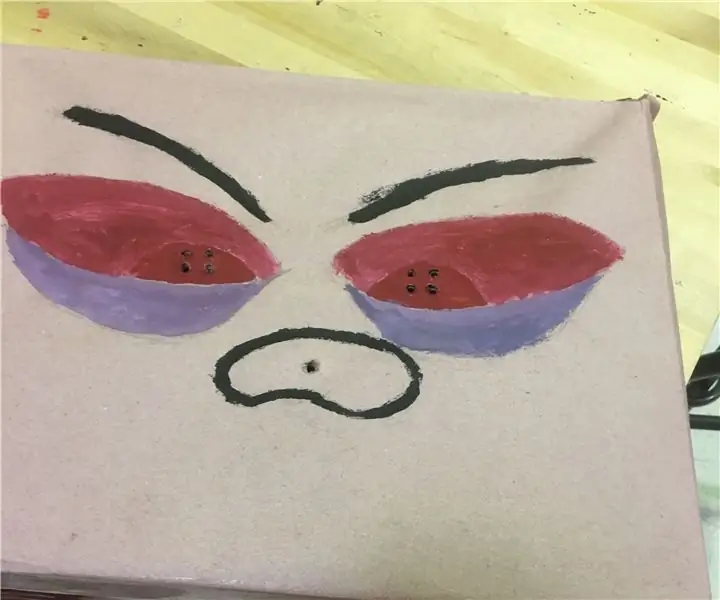
Si të bëni sytë përbindësh LED nga një kuti këpucësh: Ju mund të keni parë monstra në filma dhe libra. Sidoqoftë, si mendoni se duhet të duket një përbindësh? Duhet të ketë një madhësi të madhe ose dhëmbë të mprehur me brisk? Ata ndodhin të jenë antagonistët në librat komik superhero dhe zuzarët në filmat e Disney. Në
Rrip LED DIY: Si të Pritni, Lidhni, Lidhni dhe Rrip LED të Fuqisë: 3 Hapa (me Fotografi)

Rrip LED DIY: Si të Pritni, Lidhni, Lidhni dhe Rripin LED të Fuqisë: Udhëzues fillestar për të bërë projektet tuaja të lehta duke përdorur shirit LED. Shirita fleksibël të besueshëm dhe të lehtë për t'u përdorur, janë zgjidhja më e mirë për një sërë aplikimesh. Unë do të mbuloj bazat për instalimin e një brezi të thjeshtë LED të brendshëm 60 LED/m, por në
Rrip LED Neopixel Ws 2812 Me Arduino i kontrolluar nga Bluetooth nga Android ose Iphone: 4 hapa

Neopixel Ws 2812 LED Rrip Me Arduino i kontrolluar nga Bluetooth Nga Android ose Iphone: Përshëndetje djema në këtë udhëzues kam diskutuar se si të kontrolloni një shirit led neopixel ose shirit led ws2812 nga telefoni juaj Android ose iphone duke përdorur lidhshmërinë Bluetooth. Në mënyrë që të mundeni shtoni shiritin neopixel led në shtëpinë tuaj së bashku me Arduino me
Si të bëni efekte të mahnitshme RGB Rrip LED Rrip: 6 hapa (me fotografi)

Si të bëni efekte të mahnitshme RGB Rrip LED Rrip: Hii mik, Sot unë do të bëj një qark që do të kontrollojë Rripin LED. Ky qark do të japë efekte të mahnitshme të Rripit LED. Ky qark është shumë i lehtë dhe i lirë. Na duhen vetëm 3- RGB LED. Le të fillojmë
5 mënyra të thjeshta për të përcaktuar polaritetin LED: 6 hapa (me fotografi)

5 mënyra të thjeshta për të përcaktuar polaritetin LED: LED janë ndoshta elementët më të pëlqyer nga të gjithë fillestarët ndoshta edhe nga të gjithë të përfshirë në projektet elektronike. Një nga faktorët më të rëndësishëm për t'i përdorur ato siç duhet është t'i lidhni ato ashtu siç duhet. Sigurisht, zakonisht ju duhet të përdorni një ri
